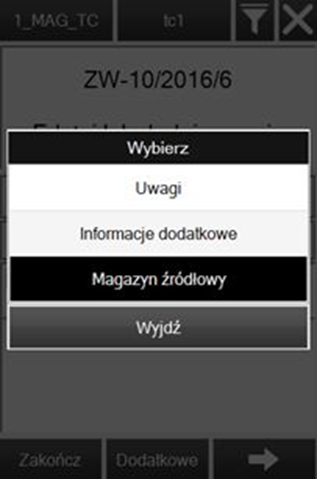Funkcjonalność umożliwia składanie zapotrzebowania na towary, których brakuje na magazynie lub znajdują się w małych ilościach. Dzięki zastosowaniu skanera kodów kreskowych magazynier może w szybki sposób zamówić uzupełnienie danych towarów z magazynu zapasów. Aby za pomocą aplikacji Comarch WMS Magazynier wystawić dyspozycję zamówienia wewnętrznego, należy wejść na listę Zamówień wewnętrznych (oznaczonych ikoną)

a następnie kliknąć przycisk:
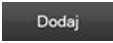
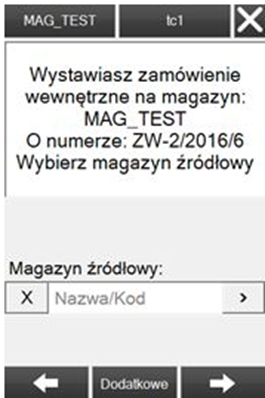
W pierwszym kroku należy określić magazyn źródłowy, na który ma zostać złożone zapotrzebowanie na brakujące towary. Wyświetlona lista uwzględnia wszystkie magazyny z obsługą WMS oraz magazyny lokalne firmy, w obrębie której działa zalogowany w aplikacji operator.
W przypadku, gdy zamówienie wewnętrzne wystawiane jest na magazyn zbiorczy, wówczas w pierwszym kroku należy określić magazyn docelowy, na który wystawiane jest zamówienie brakujących towarów.
Po rozwinięciu pola: Magazyn docelowy zostaną wyświetlone wszystkie magazyny składowe magazynu zbiorczego wraz z nazwami (Rys. poniżej). Po wybraniu magazynu docelowego w kolejnym kroku należy wybrać magazyn źródłowy. Wyświetlona lista magazynów zawiera pozostałe magazyny z obsługą WMS oraz magazyny lokalne firmy, w obrębie której działa zalogowany w aplikacji operator.
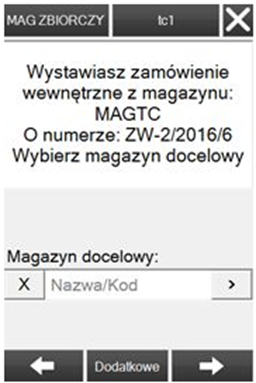
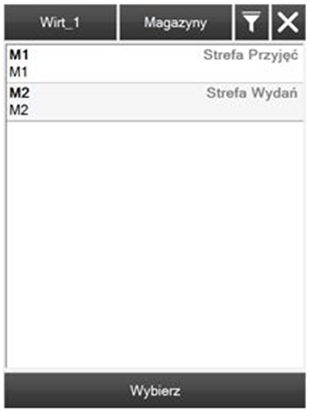
Domyślny schemat kroków podczas realizacji ZW wystawianego na kolektorze wygląda następująco:

Dodawanie elementu odbywa się poprzez:
Zeskanowanie/wprowadzenie EANu, kodu lub nazwy towaru w polu:
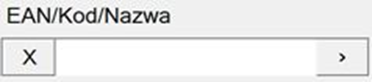
Naciśnięcie na

i wybranie towaru z listy dostępnych towarów
Na liście towarów dostępne będą następujące opcje:
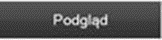
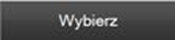
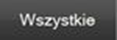
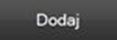
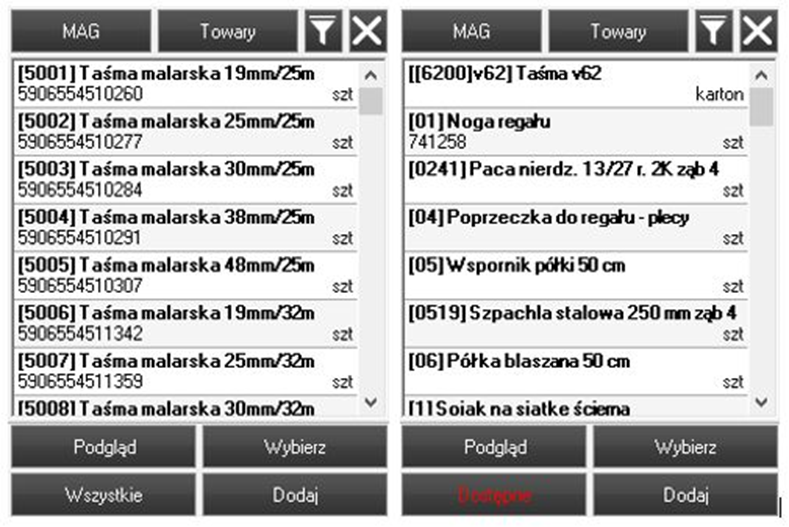
Po wybraniu towaru należy wybrać cechę dostawy dla danego towaru oraz wartości dla cech towar.
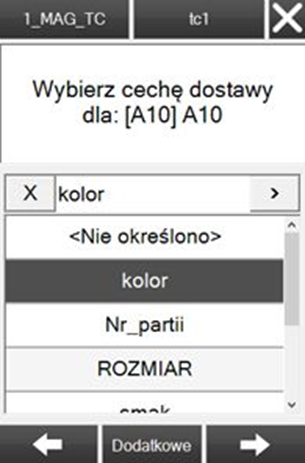
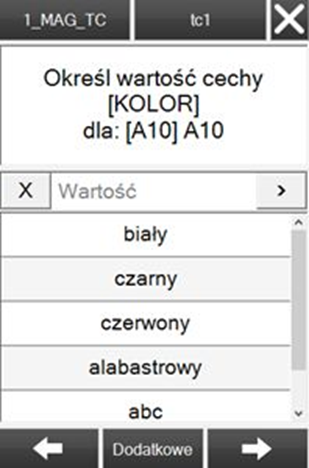
Kolejnym krokiem jest wpisanie ilości przyjmowanego zasobu.
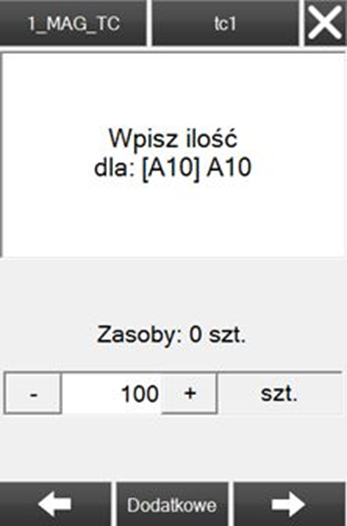
Zwiększanie ilości przyjmowanego zasobu realizuje się poprzez naciśnięcie przycisku

Zmniejszenie ilości przyjmowanego zasobu realizuje się poprzez naciśnięcie przycisku

Ilość można wprowadzić także bezpośrednio w pole numeryczne.
W następnym komunikacie pojawi się informacja o pomyślnym zrealizowaniu pozycji i możliwe będzie dalsze dodawanie towarów do dyspozycji.
Aby wyjść do listy pozycji Zamówienia wewnętrznego należy nacisnąć na przycisk
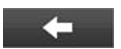
lub

Zostanie wówczas otwarte okno z pytaniem czy przerwać proces realizacji pozycji.
Po wybraniu odpowiedzi twierdzącej zostanie otwarte okno z listą pozycji.

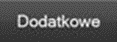
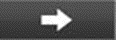
Będąc w tym samym oknie istnieje możliwość filtrowania pozycji po: kodzie, EANie, nazwie, cesze.
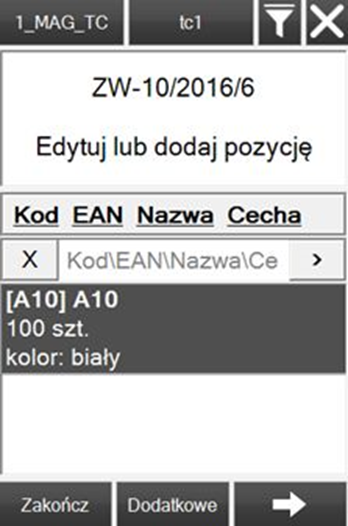
Po wybraniu danej pozycji, zostanie otwarte okno z możliwością wyboru: edycji lub usunięcia danej pozycji. Proces jest analogiczny, jak w przypadku realizacji pozycji AWD/ZWM wystawionego na kolektorze. W przypadku edycji pozycji zostanie wyświetlony komunikat ostrzegawczy.
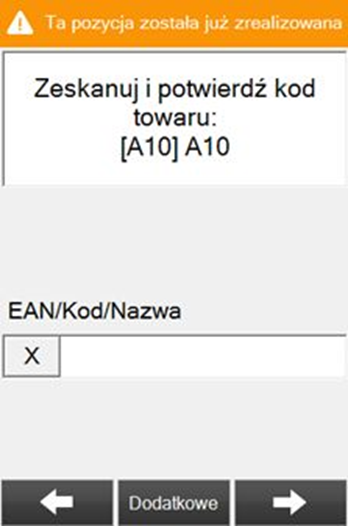
Jeśli dokument został zapisany do bufora, istnieje możliwość edycji magazynu źródłowego z poziomu menu Dodatkowe, wówczas należy wybrać opcję: Magazyn źródłowy i ponownie wskazać magazyn źródłowy.